小编教你处理win10系统取消任务栏搜索框的具体方法
时间:2021-07-01 04:18 编辑:admin
有网友给我留言说win10系统取消任务栏搜索框的问题给他带来了得多的困惑,固然处理起来也不难,然而还是有一些小伙伴不明白win10系统取消任务栏搜索框应该怎样解决。就算处理步骤并不难,可还是有不少小伙伴不知道win10系统取消任务栏搜索框的处理步骤。其实步骤很简单,只需要1、在win10任务栏的搜索栏空白处,右键选择搜索选项; 2、在搜索栏上,默认是显示搜索框的,我们点击“隐藏”之后任务栏就看不到搜索框了;这样的步骤就可以了;下面小编带领大家看看win10系统取消任务栏搜索框具体的操作方法:
具体如下:
1、在win10任务栏的搜索栏空白处,右键选择搜索选项;
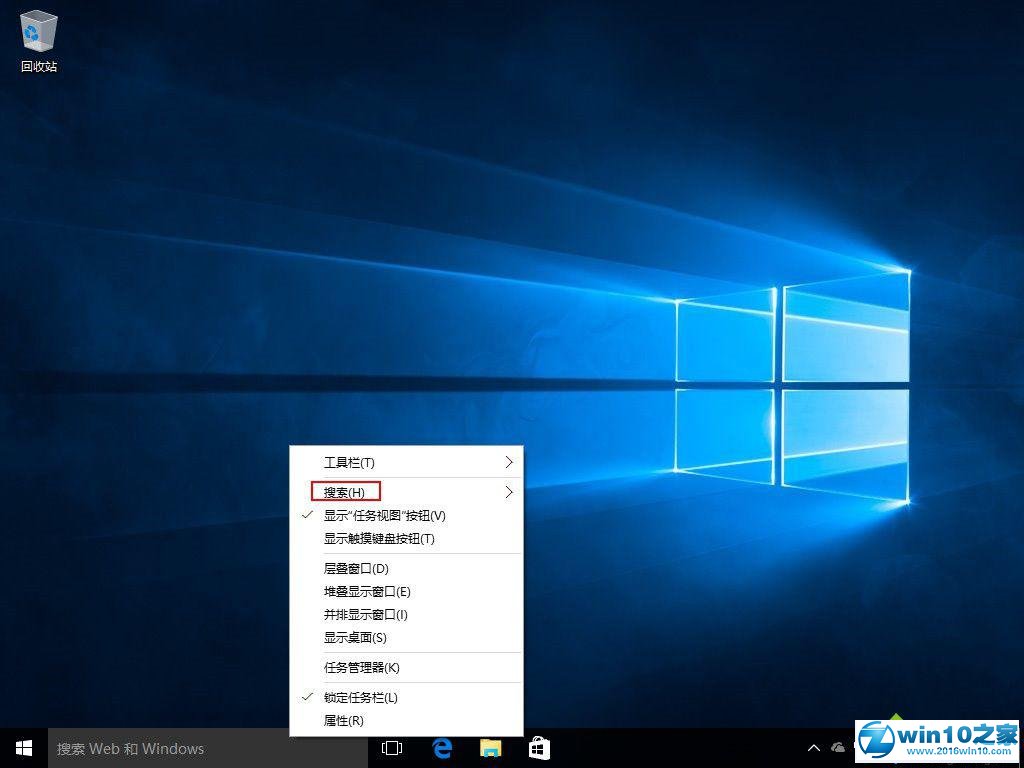
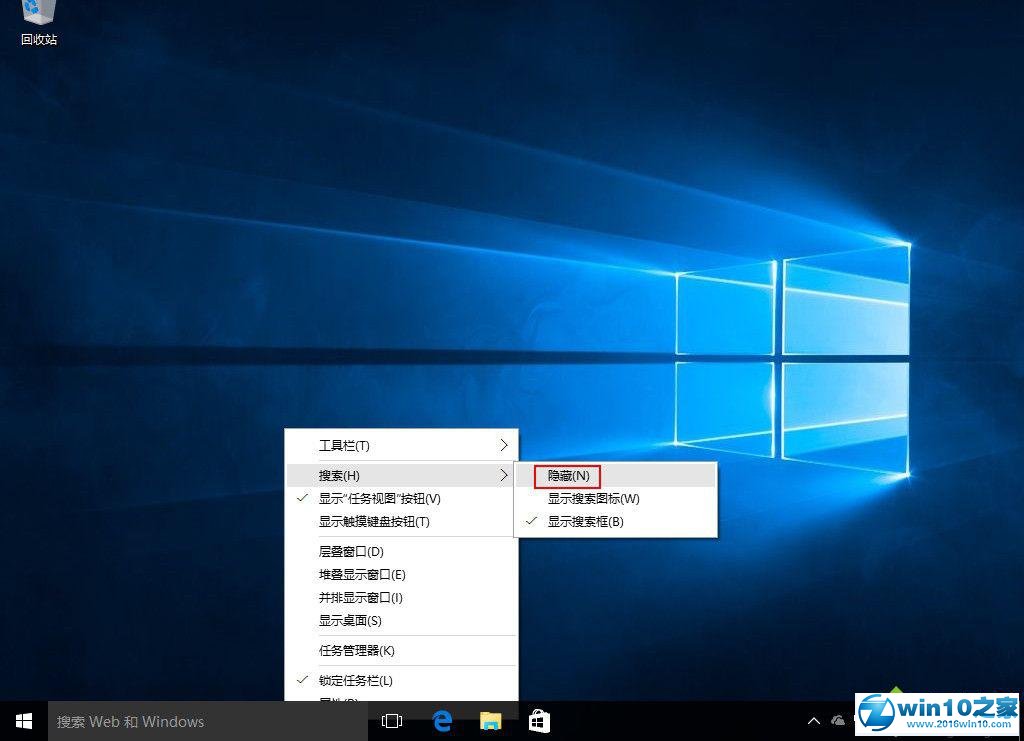
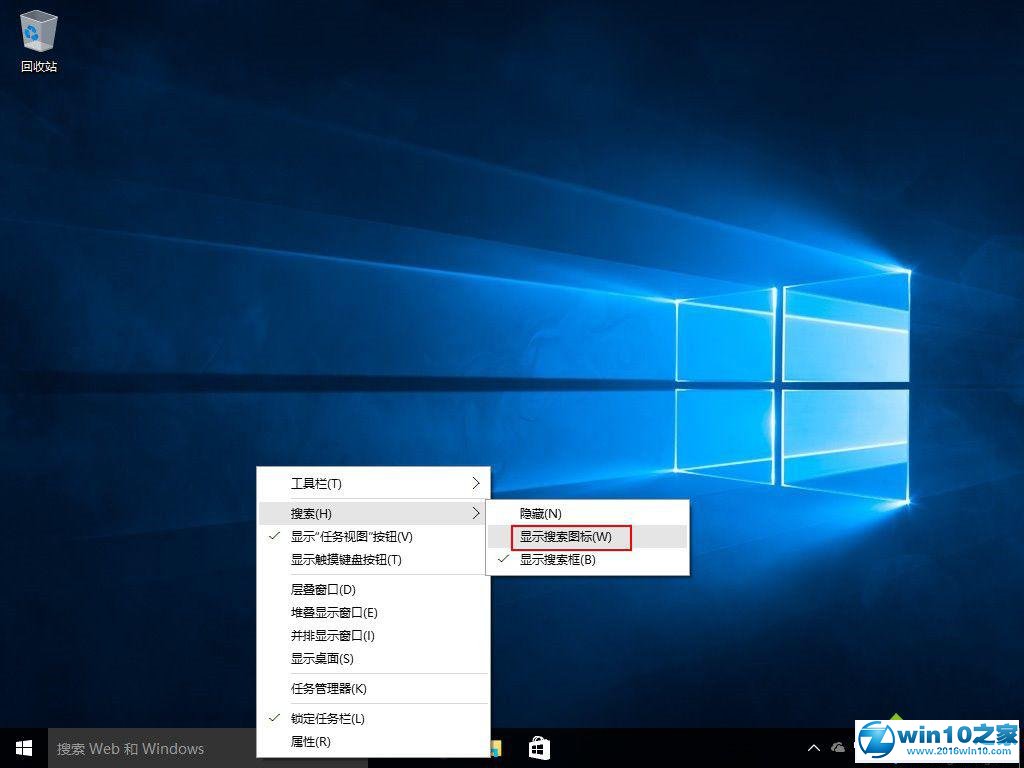
看完这篇关于win10系统取消任务栏搜索框的操作方法的教程,小伙伴们都学会了吗?希望对大家有所帮助。


















共0条
以上留言仅代表用户个人观点,不代表本站立场
立即评论